Valorant utknął na ekranie Riot Games – poprawka błędu ekranu ładowania (2022)
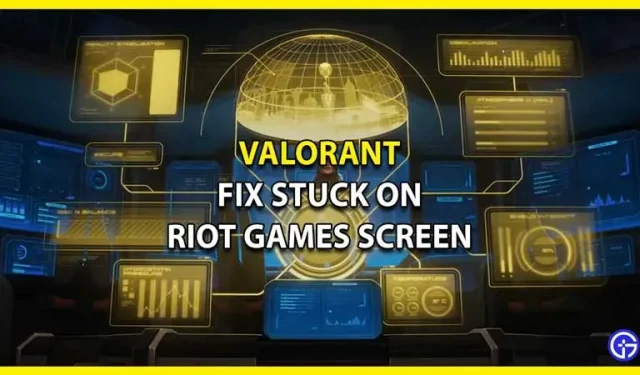
Valorant to słynna gra FPS wydana przez Riot Games. Rywalizując w bitwach 5 na 5 na różnych mapach, będziesz musiał wygrać kilka rund, zanim staniesz się sławny. Valorant dodaje pewne wyróżnienie do tradycyjnego gatunku FPS, co jest jednym z powodów, dla których ma rzeszę fanów. Mimo, że gra jest ciekawa pod każdym względem, błędy i problemy to jedyne mankamenty dla graczy. Chociaż Riot od czasu do czasu łatał wiele z nich, nadal nie przestają istnieć w całości. Ostatnio gracze skarżyli się, że Valorant zacina się na ekranie Riot Games lub ekranie ładowania i szukają rozwiązania tego problemu. W tym przewodniku pokażemy, jak pozbyć się tego błędu i rozwiązać go, aby cieszyć się grą.
Jak naprawić błąd Valorant, który utknął na ekranie Riot Games

Chociaż wpadanie na błędy jest frustrujące, gdy potrzebujesz trochę czasu na grę, zrozumienie problemu i przezwyciężenie go jest bardzo ważne. Chociaż czasami błędy można dość łatwo naprawić, innym razem mogą powodować problemy. Może być kilka powodów, dla których gra zacina się na ekranie ładowania. Jednak kilka potencjalnych poprawek może działać bardzo dobrze zarówno dla Ciebie, jak i dla innych. Oto jak naprawić błąd Valorant Stuck na ekranie Riot Games.
Sprawdź dostępność aktualizacji systemu Windows
- Kliknij menu Start, a następnie kliknij Ustawienia.
- W nowym oknie musisz poszukać Aktualizacji i bezpieczeństwa.
- Teraz, aby zaktualizować system Windows, kliknij przycisk „Sprawdź dostępność aktualizacji”.
- Jeśli istnieją oczekujące aktualizacje, na ekranie wyświetlacza pojawi się opcja Aktualizuj system Windows.
Jeśli to nie naprawiło Valorant, który utknął na ekranie Riot Games, przejdź do innych poprawek.
Zaktualizuj sterownik karty graficznej
- Wyszukaj Menedżera urządzeń na pasku wyszukiwania.
- Następnie otwórz Menedżera urządzeń i kliknij dwukrotnie opcję Karty graficzne.
- To da ci nazwę twojego sterownika graficznego. Kliknij go prawym przyciskiem myszy i wybierz opcję Aktualizuj sterownik.
- Możesz także odwiedzić następujące strony internetowe i stamtąd dokonać aktualizacji.
Mamy nadzieję, że jest to poprawka, której potrzebujesz, aby Valorant utknął na ekranie Riot Games.
Sprawdź swoje połączenie z internetem
Upewnij się, że Twoje połączenie internetowe działa prawidłowo. Możesz uruchomić test prędkości, aby to potwierdzić. Oprócz tego upewnij się, że nie ma żadnych innych pobrań, które pochłaniają przepustowość. Uruchom ponownie modem i router, aby wyczyścić niepotrzebną pamięć podręczną. Czasami możesz utknąć na ekranie Riot Games w Valorant z powodu niejednolitego internetu.
Graj w Valorant jako administrator
- Kliknij prawym przyciskiem myszy ikonę Valorant i wybierz Właściwości.
- Kliknij kartę „Zgodność”.
- Zaznacz pole „Uruchom ten program jako administrator” i kliknij przycisk „OK”.
- Zalecamy również zrobienie tego za pomocą aplikacji Riot Client Service.
Dodaj Valorant do zapory Windows Defender
Ustawienia zapory Windows Defender mogą blokować grę, co może powodować błąd Valorant Stuck on Riot Games Screen. Oto jak możesz dodać go do listy wykluczeń:
- Otwórz Zaporę sieciową i Ochronę sieci w obszarze Zabezpieczenia systemu Windows.
- Znajdź i kliknij opcję Zezwalaj aplikacji na dostęp przez zaporę.
- Znajdź pliki Valorant na liście.
- Jeśli nie możesz go znaleźć, wykonaj następujące kroki:
- Kliknij Zmień ustawienia.
- Kliknij „Dodaj kolejną aplikację”.
- Znajdź pliki Valorant, a następnie dodaj grę do listy wykluczeń.
- Po dodaniu gry do listy wykluczeń nie powinna ona mieć żadnych problemów z programem Windows Defender.
To powinno naprawić błąd Valorant Stuck on Riot Games Screen.
Jeśli jednak tak nie jest, konieczne może być odinstalowanie i ponowne zainstalowanie Valorant, aby ominąć błąd ekranu ładowania. Ponadto nie ma nic złego w skontaktowaniu się z pomocą techniczną Riot Games, aby lepiej zrozumieć problem.
To wszystko, jak naprawić błąd Valorant Stuck on Riot Games Screen. Skoro już tu jesteś, koniecznie sprawdź nasze inne przewodniki po grze Valorant na Gamer Tweak.



Dodaj komentarz